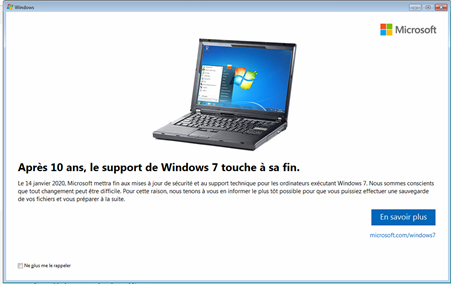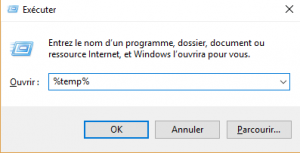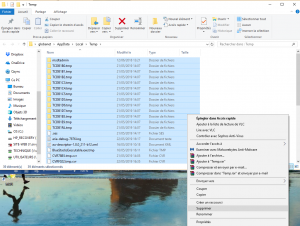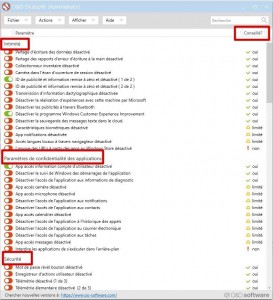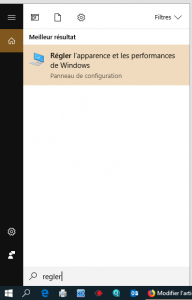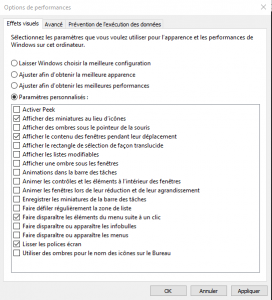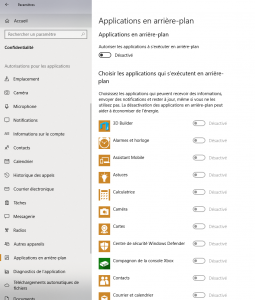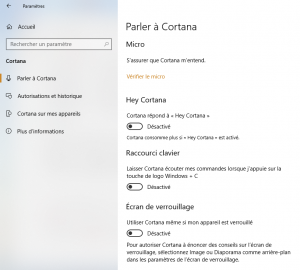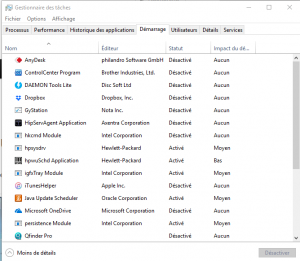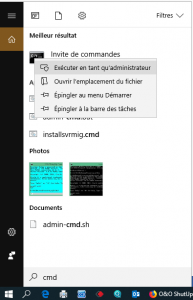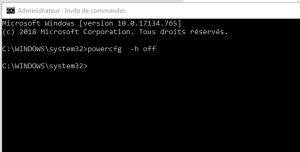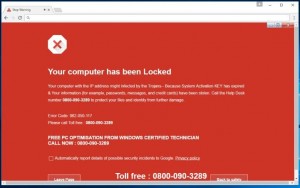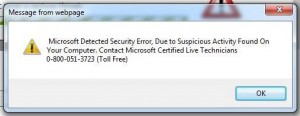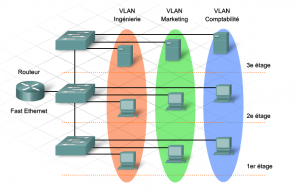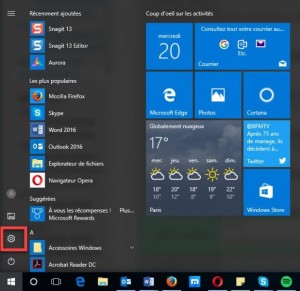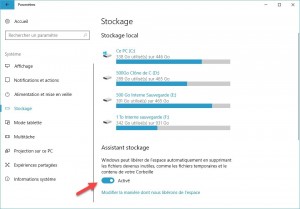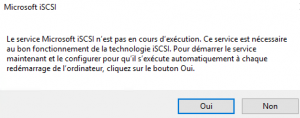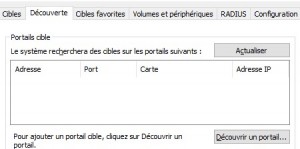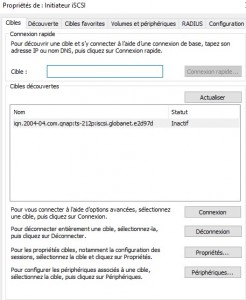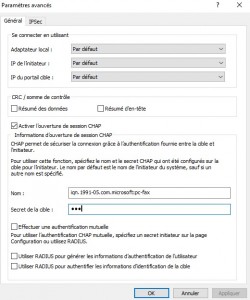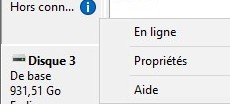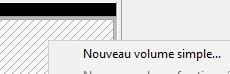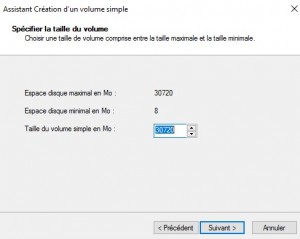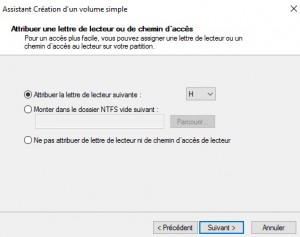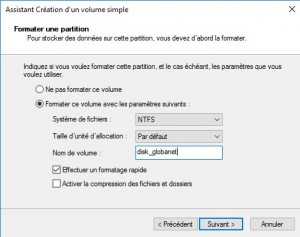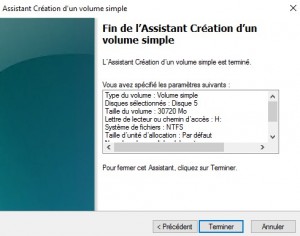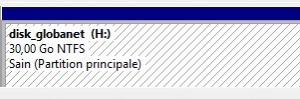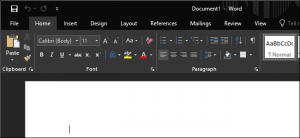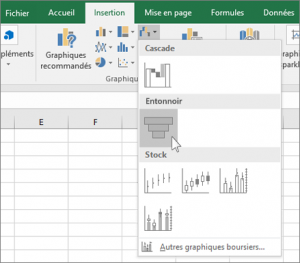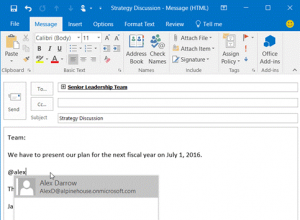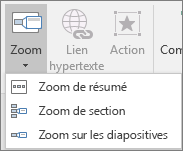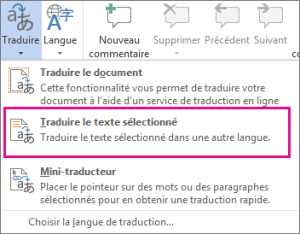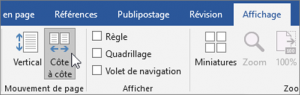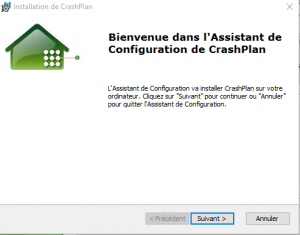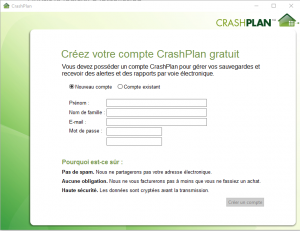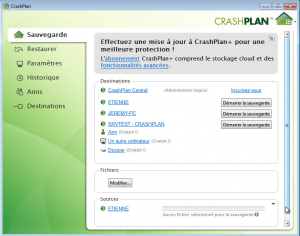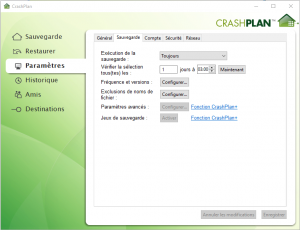1/Qu’est-ce que c’est la téléphonie sur IP ?
La téléphonie sur IP consiste à communiquer par la voix via Internet ou sur tout autre réseau acceptant le protocole TCP/IP (Transmission Control Protocol/Internet Protocol). C’est une excellente façon de faire et de recevoir des appels à l’aide d’une connexion Internet à large bande passante.
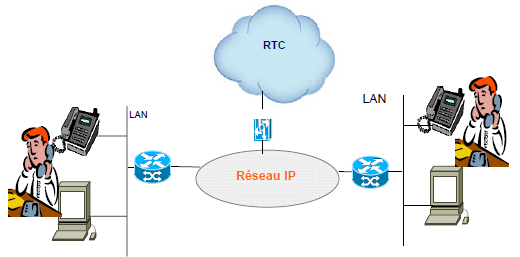
Elle route les conversations vocales sur internet ou un réseau informatique, grâce au protocole IP, en transférant des paquets constituant la voix numérisée sur un réseau IP vers une application qui effectuera la transformation inverse : des paquets vers la voix. Il y a deux types de téléphone sur IP : la VoIP et la ToIP.
2/Qu’est-ce que c’est la VoIP ?
La VoIP est un système qui permet de transformer les signaux audio analogiques en données numériques. Ce n’est alors que la diffusion du flux de la voix sur les réseaux internet. Elle est notamment présente sur de nombreux ordinateurs, smartphones par exemple. C’est donc une technologie chargée de transporter la voix sur l’un de ces réseaux. Pour transmettre les paquets, on utilise RTP qui est un protocole adapté aux applications qui présente des propriétés en temps réel.
L’objectif de la VoIP est d’assurer une certaine interconnexion de PABX en encapsulant en parallèle, la voix numérisée dans des paquets IP. Ils sont ensuite véhiculés au sein du réseau de données comme des paquets.
Elle peut faciliter des
tâches et fournit des services qu’il serait difficile à mettre en place en utilisant
le réseau RTC (lignes téléphoniques traditionnelles). L’un de ses exemples est
Skype.
3/Qu’est-ce que c’est la ToIP ?
La ToIP est la téléphonie sur IP qui permet de transmettre des communications vocales à travers des réseaux IP. Elle donne accès à des fonctions et des applications qui permettent l’amélioration de la productivité de l’entreprise. C’est aussi une technologie qui contribue au processus de décloisonnement. Elle permet d’associer un utilisateur à une URI SIP et peut s’utiliser sur un ordinateur relié au réseau internet, se rajouter en plus sur un réseau téléphonique traditionnel existant avec une passerelle, s’utiliser en multi-sites à l’aide d’un opérateur adéquat par exemple.
L’objectif de cette solution est d’offrir des services de téléphonie classique en apportant aux utilisateurs une qualité de service. Ainsi, en offrant la possibilité de faire circuler les communications voix sur les réseaux de données, la ToIP met un terme à la cohabitation entre deux réseaux distincts.
Pour que la ToIP puisse fonctionner, elle a besoin de postes téléphoniques IP, d’un standard téléphonique IPBX, d’une passerelle IP qui établira la liaison au réseau de téléphonie fixe. La ToIP est vu comme un routeur qui crée une connexion entre le réseau LAN et le réseau WAN. Cette technologie permet donc d’utiliser une infrastructure existante de réseau IP pour raccorder des terminaux IP.
Pour supporter la ToIP, un serveur qui possède une adresse MAC est réservé à l’hébergement d’un logiciel de téléphonie qui gère un ensemble d’appels. Le serveur est ici équipé d’une carte réseau puisqu’il a besoin d’une adresse MAC.
Utiliser la ToIP c’est acquérir du matériel tel que des cartes (exemple SIP), des équipements réseaux, serveur IPBX, terminaux téléphoniques, opérateurs SIP qui vont permettre d’acheminer les appels entrants et sortants.
ToIP est constitué de plusieurs architectures à savoir : Une architecture Full IP, une architecture hybride et l’architecture centrex.
Le premier est basé sur deux modèles, la voice gateway située à l’exterieur de l’entreprise et une autre, à l’interieur de l’organisation. Ici, toute la téléphonie est véhoculée sur le réseau de l’entreprise à partir des IP Phones.
Le second, à savoir l’architecture hybride, repose sur un principe : utiliser la ToIP que lorsque vous souhaitez communiquer des systèmes classiques entre eux. On retrouve ici le PABX traditionnels. De surcroît, cette architecture se base également sur deux autres types d’architecture hybride, dans le cas où la ToIP est utilisée à des fins téléphoniques entre différents sites d’une entreprise, et l’autre concerne le cas où la ToIP sert à accéder aux réseaux téléphoniques publics par le biais d’un fournisseur ToIP.
Enfin, la troisième architecture, l’architecture Centrex repose sur le fait que toute la téléphonie est assurée par des téléphones IP qui sont reliésau réseau. Le proxy SIP et la voice gateway n’appartiennent, ainsi, plus à l’organisation mais à l’opérateur Centrex. C’est un opérateur externe.
Concernant la VoIP, elle ne contient pas les mêmes besoins que la ToIP. Elle aura notamment besoin d’un adaptateur IP, d’un centrex IP et d’un auto-commutateur.
4/Quelle est la différence entre la ToIP et la VoIP?
La ToIP se limite au réseau IP local tandis que la VoIP, elle, exerce son action sur les transmissions de signal vocal entre une entreprise et un opérateur téléphonique.
Ils possèdent tous deux un langage commun qui leur garantie une certaine interopérabilité à savoir, le SIP (Session Initiation Protocol).
Ici, le fonctionnement est simple, la voix est transformée en données par le biais d’un protocole IP qui circulent ensuite à partir d’un réseau web, puis retranscrites en voix à l’interlocuteur. La VoIP s’appuie sur cet enchainement-là alors que la ToIP constitue, quant à elle, une autre catégorie de communications. Elle regroupe tous les échanges de téléphone à téléphone. La ToIP repose plutôt sur les communications vocales qui sont converties en paquets de données.
La VoIP est importante dans le sens où les protocoles IP fonctionneront correctement sur n’importe quel type de réseau.
Ces deux solutions s’appuient sur deux types de paramètres, l’IPBX et la VoIP Centrex.
5/Quelles sont leurs avantages et leurs inconvénients ?
Pour les VoIP :
| Les avantages | Les inconvénients |
| Plus rapide à mettre en œuvre. | l’ouverture des lignes entraîne des frais d’installation |
| Facile à mettre en place. | |
| Flexible. | Obligation de s’abonner puisque chaque ligne fait office d’abonnement |
| Economiser parce qu’il y a une réduction des frais de téléphone. | |
| Maintenance et gestion transparentes. | Un réseau moins sécurisé |
| Réduction également de la vidéoconférence. | |
| Vous pouvez gérer le réseau en temps réel. | Sa fiabilité |
| Collaboration en temps réel et facilitée. | |
| La téléphonie est centralisée. | Sa qualité de communication, de voix |
| Elle octroie des fonctionnalités à haute valeur ajoutée. | |
| Facilité l’administration puisque toutes les installations sont hébergées chez un opérateur. |
Pour les ToIP :
| Les avantages | Les inconvénients |
| Réduit les coûts de la téléphonie mais aussi de l’infrastructure | Technologie émergente puisque celle-ci n’étant pas encore mature |
| Réduction des frais de câblage | |
| Réduction des frais d’administration du réseau | Qualité de la retransmission qui est mauvaise |
| Flexible | |
| Permet d’améliorer la productivité d’une entreprise | Peut causer des problèmes de latence |
| Standards ouverts et interopérabilité multi-fournisseurs | Dépend de l’infrastructure |
| Architecture réseau et maintenance simplifiées | Des morceaux de conversation peuvent manquer parce qu’il est possible que des paquets se perdent pendant le transfert |
| Téléphonie gérée comme un réseau |
Si vous avez un projet et que vous souhaitez un accompagnement sur l’évolution de votre parc informatique. Globanet se tient à votre disposition pour vous faire une étude sur mesure. Merci de nous contacter par Email : devis@globanet.fr